نحوه حل مشکل رد کردن خودکار تماس در آیفون (iOS) ساده است. در این مقاله قصد داریم روش رفع خطای قطع شدن اتوماتیک تماس در گوشی های iOS یا آی او اس را به شما آموزش دهیم. در ادامه همراه داتیس نتورک باشید.
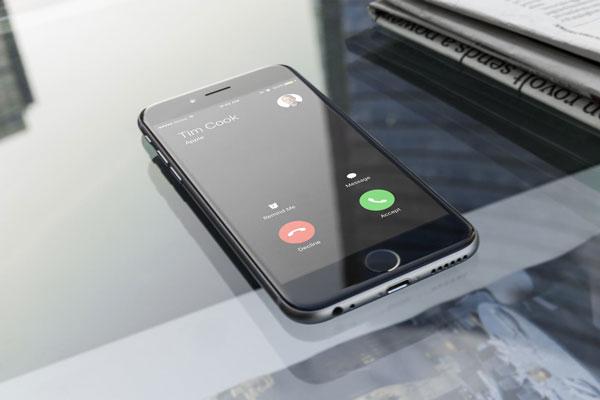
آموزش حل مشکل رد کردن خودکار تماس در آیفون
آی او اس یک سیستم عامل ساخته شده توسط شرکت اپل می باشد که در ابتدا برای آیفون و iPod Touch توسعه یافت.
اما مدتی بعد برای استفاده در دستگاه های دیگر این شرکت مانند iPad و Apple TV توسعه یافت.
اگر به دنبال راهی برای رفع خطای قطع شدن اتوماتیک تماس در گوشی های آی او اس هستید، در ادامه همراه ما باشید.
آپدیت کردن iOS
برای حل مشکل رد کردن خودکار تماس در آیفون اولین کارری که باید انجام دهید، این است که سیم کارت را خارج کنید و پس از چند دقیقه دوباره وارد گوشی کنید.
ممکن است مشکل شما برطرف شود، اما اگر این کار جوابگو نبود، می توانید با آپدیت کردن iOS گوشی تان، این مشکل را حل کنید.
برای آپدیت کردن آی او اس گوشی تان ابتدا وارد تنظیمات (Settings) شده و روی General کلیک کنید.
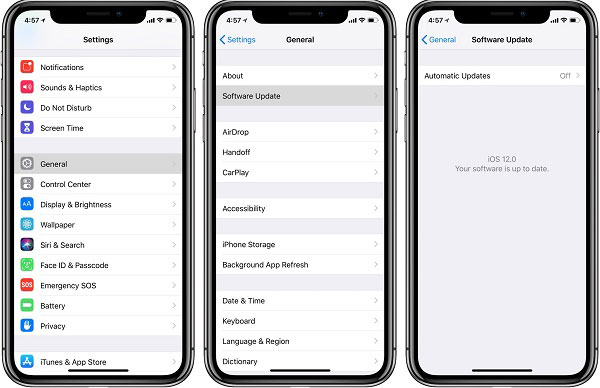
سپس وارد قسمت Software Update شوید، در این بخش میتوانید نسخه iOS خود را ببینید و اگر آپدیتی برای آن منتشر شده باشد به راحتی بروزرسانی را آغاز کنید.
همچنین در صورت منتشر شدن آپدیت جدید، برای شما اعلان ارسال خواهد شد.
فعال بودن Call Forwarding
یکی دیگر از دلایل به وجود امدن مشکل رد کردن خودکار تماس در آیفون می تواند به دلیل فعال بودن Call Forwarding باشد.
برای غیرفعال کردن آن ابتدا تنظیمات (Settings) را باز کرده و وارد قسمت Phone شوید.
بخش Call Forwarding را پیدا کرده و آن را غیرفعال کنید.
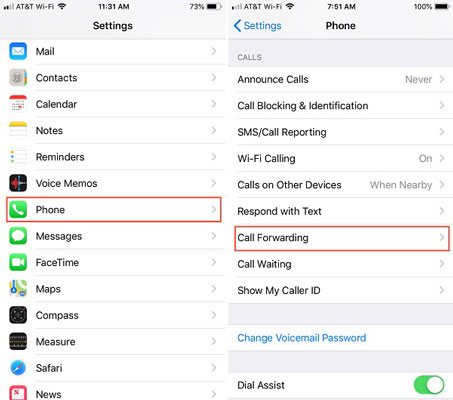
حل مشکل رد کردن خودکار تماس در آیفون به علت مشکلات اینترنت
اگر هنگام تماس آنلاین با مشکل مواجه شدید، دلیل آن می تواند قطع شدن یا مشکل داشتن اینترنت باشد.
اگر به دیتا گوشی متصل هستید، آن را خاموش کرده و از طریق وای فای به اینترنت متصل شوید.
همچنین اگر به وای فای متصل هستید، آن را خاموش کرده و به دیتا متصل شوید.
اینگونه می توانید متوجه شوید که مشکل از اینترنت می باشد یا خیر.
همچنین میتوانید با ریست کردن تنظیمات شبکه این مشکل را برطرف کنید.
به Settings و سپس General بروید.
حال وارد بخش Reset شوید و Reset Network Settings را انتخاب کنید.
با این کار تنظیمات وای فای Reset خواهد شد و برای اتصال به Wi-Fi دوباره باید رمز و… را وارد کنید.
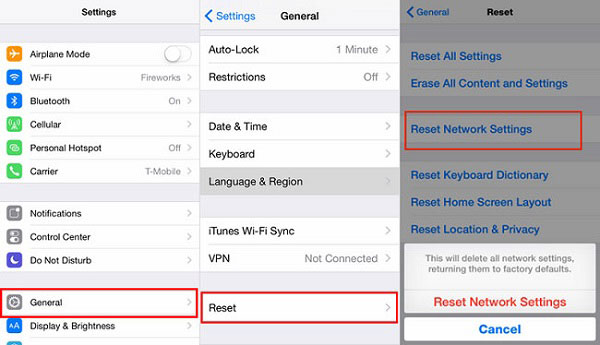
حل مشکل رد کردن خودکار تماس در آیفون به دلیل فعال بودن Airplane Mode
ممکن است عدم دریافت تماس ورودی در آیفون به علت روشن بودن Airplane Mode باشد.
وقتی Airplane Mode روشن باشد شما نمیتوانید تماسی برقرار کنید یا تماس و پیامکی دریافت کنید.
اگر این حالت روشن باشد، در بالای صفحه اسکرین علامت هواپیما را مشاهده خواهید کرد.
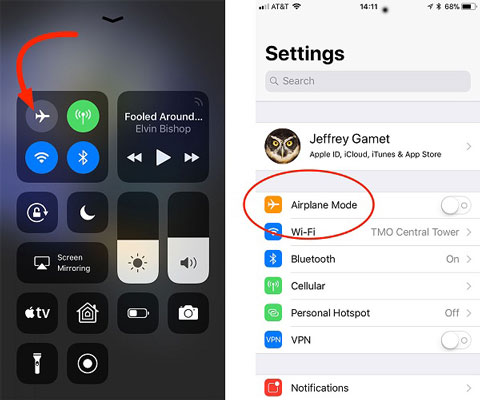
گاهی هم با روشن و خاموش کردن این حالت مشکل رد تماس خودکار حل میشود.
به Settings بروید و Airplane Mode را روشن کنید، چند ثانیه صبر کنید و دوباره آن را خاموش کنید.
امیدواریم این مقاله برای شما مفید بوده باشد.
داتیس نتورک را در شبکه های اجتماعی دنبال کنید.